Как исправить, что Google Chrome не открывается на Mac
Вы сталкиваетесь с проблемой, что Google Chrome не открывается на Mac?
Несмотря на то, что Apple подталкивает своих пользователей к использованию Safari в качестве основного браузера, Google Chrome остается популярным выбором, особенно среди пользователей Mac. Это не только быстрее, но и пользовательский интерфейс чистый и простой, с минималистичным подходом.
К сожалению, опыт пользователей Mac иногда не так безупречен. Фактически, во многих отчетах говорится о том, что Google Chrome не работает на Mac. Теперь вы можете предположить, что это заговор с целью заставить людей переключиться на другой браузер. Однако это не всегда идеальный выбор.
Большинство пользователей Chrome предпочитают тратить свое время на поиск исправления, потому что их браузер содержит закладки, сохраненные логины, историю и т. д. Вот где это подробное руководство пригодится. Ниже мы рассмотрели несколько средств, которым вы можете следовать, чтобы ваш любимый браузер снова заработал в кратчайшие сроки.
Итак, без промедления приступим!
1. Перезапустите приложение.
Чтобы решить любую проблему, связанную с Chrome, ваш первый шаг — принудительно закрыть приложение и перезапустить его через несколько секунд. Это должно устранить любые временные сбои или ошибки в программном обеспечении. Этот метод также необходим, если вы подозреваете, что Chrome уже работает в фоновом режиме.
Вот как это сделать:
- Начните с нажатия клавиши Command + пробел и найдите Activity Monitor.
- Затем нажмите клавишу возврата, чтобы запустить программу.
- Прокрутите список и выберите Google Chrome.
- Затем нажмите на значок x вверху.
- Теперь выберите Force Quit во всплывающем окне.
- Подождите несколько минут.
- Затем перезапустите Google Chrome.
2. Установите Google Chrome в качестве браузера по умолчанию.
Поскольку Mac использует Safari в качестве браузера по умолчанию, этот параметр может препятствовать открытию Google Chrome. По этой причине попробуйте сделать Chrome браузером по умолчанию и посмотрите, решит ли это проблему для вас.
Вот как это сделать:
- Сначала щелкните меню Apple в верхнем левом углу и выберите «Системные настройки».
- Как только он запустится, нажмите «Общие».
- Теперь щелкните раскрывающееся меню для веб-браузера по умолчанию и выберите Google Chrome.
3. Очистите оперативную память.
Слишком большой объем памяти может привести к разгону вашей системы, что приведет к различным проблемам, и Google Chrome, который не открывается на Mac, может быть одной из них. Фактически, Chrome известен тем, что потребляет большое количество ресурсов, независимо от того, используете ли вы Mac или Windows.
В общем, у вас должна быть пара свободных ГБ перед запуском Chrome. Если у вас запущено слишком много других фоновых приложений, это может вызвать проблемы. Хотя Mac поставляются с подкачкой памяти для использования SSD в качестве оперативной памяти, иногда этого недостаточно. Следовательно, важно, чтобы вы очистили свою оперативную память.
Для этого выполните следующие действия:
- Для начала щелкните значок поиска Spotlight и введите Activity Monitor. Затем откройте программу из результатов.
- Когда он запустится, перейдите на вкладку «Память».
- Проверьте значения «Физическая память» и «Используемая память» внизу.
- Нажмите, чтобы выбрать приложения, которые вам больше не нужны, затем нажмите значок x вверху.
4. Запустите Google Chrome при запуске.
Если Google Chrome не запускается на вашем Mac, как обычно, попробуйте запустить его при запуске. Такие приложения запускаются автоматически при загрузке системы. Это хорошая практика для некоторых конкретных программ, которые вы используете на регулярной основе.
Вот как это сделать:
- Щелкните меню Apple и выберите «Системные настройки».
- Далее перейдите в «Пользователи и группы».
- Оказавшись там, переключитесь на вкладку «Элементы входа».
- Затем нажмите кнопку +, чтобы добавить приложения.
- Это откроет меню приложений на вашем Mac. Выберите Google Chrome и нажмите кнопку «Добавить».
Google Chrome теперь будет автоматически запускаться при запуске.
5. Очистите кэш и данные Chrome.
Как и все другие приложения, Google Chrome также хранит временные данные для повышения производительности и ускорения загрузки в будущем. Однако чрезмерное хранение этих данных приведет к серьезным проблемам, например, к тому, что Google Chrome не откроется на Mac. Чтобы решить эту проблему, просто очистите кэш и данные приложения.
Вы можете сделать это, выполнив следующие действия:
- Для начала запустите Finder из Dock.
- Затем нажмите «Перейти» в строке меню.
- Из списка вариантов выберите «Библиотека».
- Когда откроется окно, нажмите «Поддержка приложений».
- Теперь нажмите на Google.
- Нажмите, чтобы открыть контекстное меню папки Chrome, и выберите «Переместить в корзину».
- Наконец, нажмите на меню Apple и нажмите «Перезагрузить».
После перезагрузки Chrome должен успешно открыться на вашем Mac. Если нет, перейдите к следующему способу.
6. Запустите проверку на вирусы.
Ваш компьютер мог быть атакован вирусом или вредоносной программой, что помешало запуску таких программ, как Google Chrome. Чтобы убедиться в этом, мы рекомендуем вам запустить стороннюю антивирусную программу для сканирования вашего Mac. После этого проверьте, решена ли проблема.
Если нет, просто перейдите к следующему методу.
7. Используйте CleanMYMacX для запуска сценария обслуживания.
Если на вашем Mac запущено несколько тяжелых процессов, он может с трудом выполнять даже самые простые задачи, такие как открытие Google Chrome. В этой ситуации лучше всего запустить сценарий обслуживания для восстановления определенных прав доступа к диску. Таким образом, ваш Mac будет полностью оптимизирован и сможет снова запускать Chrome.
Вот что вам нужно сделать:
- Начать, скачать CleanMyMacX на твоем компьютере.
- Затем запустите приложение.
- Перейдите на вкладку «Обслуживание» в левой части окна.
- Проверьте параметры «Запустить сценарий обслуживания» и «Восстановить права доступа к диску».

- Наконец, нажмите кнопку «Выполнить», чтобы выполнить сканирование.
8. Удалите подозрительные программы.
Если вы недавно установили новую программу в своей системе, она может мешать правильной работе Google Chrome. Вы можете убедиться в этом, отключив это приложение или полностью удалив его и проверив, открывается ли Chrome после этого.
Вот как удалить любое стороннее приложение на Mac:
- Запустите приложение Finder и перейдите в Приложения.
- Выберите любое приложение, которое, как вы подозреваете, является виновником.
- Нажмите, чтобы открыть его контекстное меню, и выберите «Переместить в корзину».
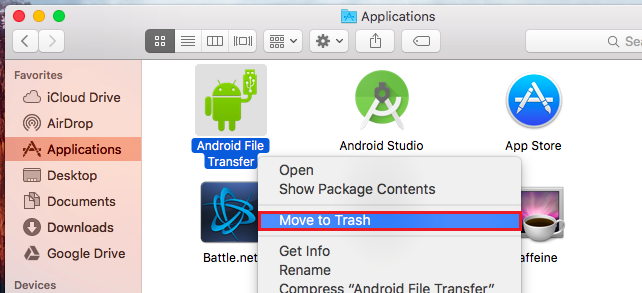
9. Переустановите приложение.
Chrome также время от времени обновляет свою версию. Однако macOS не позволит вам установить его из системных настроек, поскольку это не приложение по умолчанию. На самом деле невозможно обновить приложение напрямую, если вы используете Mac.
Один из способов получить последнюю версию — удалить программу и установить ее снова. Это также устранит все ошибки, из-за которых Google Chrome не открывался на Mac. Программа запустится заново, как только вы загрузите новейшую версию и, надеюсь, откроется.
Вот как переустановить Google Chrome:
- Удалите Google Chrome, выполнив шаги, указанные в предыдущем методе.
- Затем перейдите на официальную веб-страницу Гугл Хром и загрузите последнюю версию, доступную для Mac.
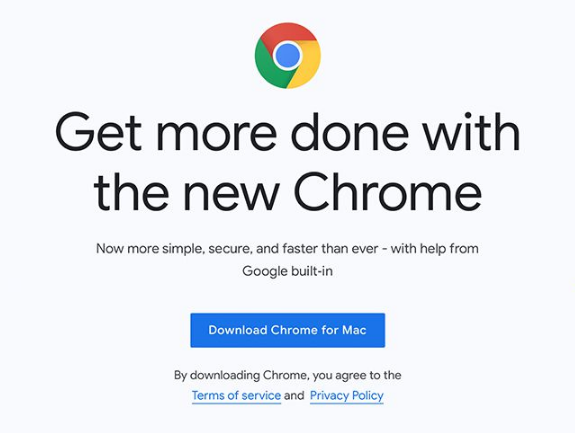
На этом мы заканчиваем наше руководство о том, как исправить, что Google Chrome не открывается на Mac. Если у вас возникнут какие-либо другие проблемы с Chrome, обязательно сообщите нам об этом в разделе комментариев ниже. Мы постараемся решить эту проблему и для вас.
Если это руководство помогло вам, пожалуйста, поделитесь им. 😊





